KDE ou environnement de bureau K est un bureau de nouvelle génération pour les systèmes d'exploitation Linux, y compris Ubuntu 22.04 . C'est un outil multi-plateforme et puissant qui est utilisé pour surfer sur le web. KDE nous permet de rester en contact avec la famille, les amis et les collègues. La communauté de KDE a développé plus de 200 applications prises en charge par les systèmes d'exploitation Linux tels que Krita, Kdenlive, Kdevelop, GCompris, etc.
La procédure complète d'installation, activation et désinstallation de KDE sera démontré dans cet article.
Comment installer KDE sur Ubuntu 22.04
Sur Ubuntu 22.04, installez KDE en suivant les étapes ci-dessous.
Étape 1 :Mettre à jour les packages système
Dans un premier temps, appuyez sur "CTRL+ALT+T ” pour ouvrir le terminal et mettre à jour et mettre à niveau les packages du système Ubuntu :
$ sudo apt update && sudo apt upgrade -y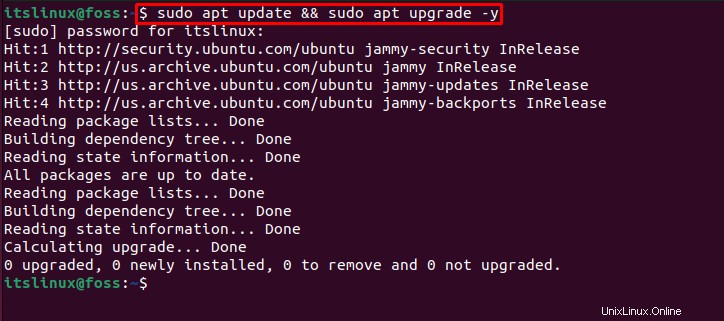
Étape 2 :Installez KDE
Les utilisateurs peuvent installer "KDE Standard ” ou “KDE Plasma Desktop » selon leurs préférences. Par exemple, si vous souhaitez installer le package KDE Standard, exécutez la commande ci-dessous :
$ sudo apt install kde-standard 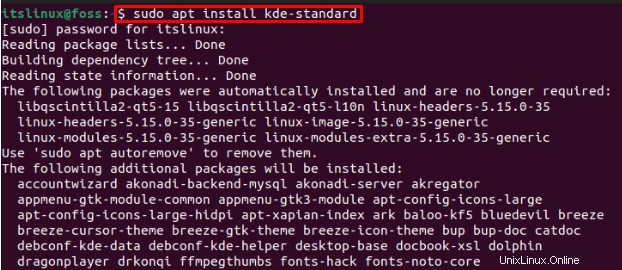
Lors de l'installation de KDE, la « Configuration du paquet ” fenêtre apparaîtra. Cliquez sur "Ok ” pour configurer sddm :
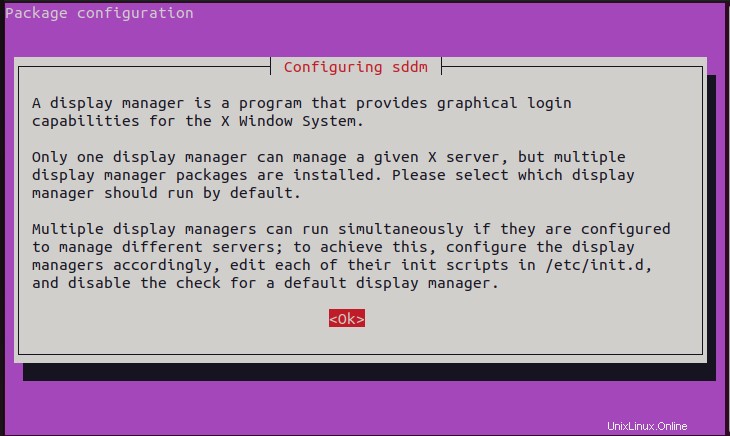
Sélectionnez "sddm " et appuyez sur " Entrée ” touche :
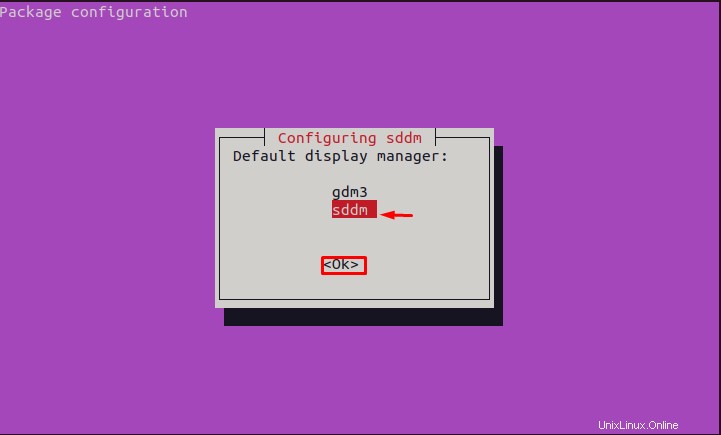
La sortie ci-dessous indique que le package KDE Standard est installé avec succès :
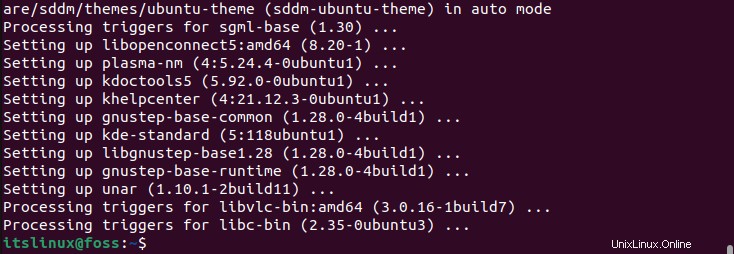
Si l'utilisateur souhaite installer "KDE Plasma Desktop ” plutôt que KDE Standard, puis exécutez la commande suivante :
$ sudo apt install kde-plasma-desktop 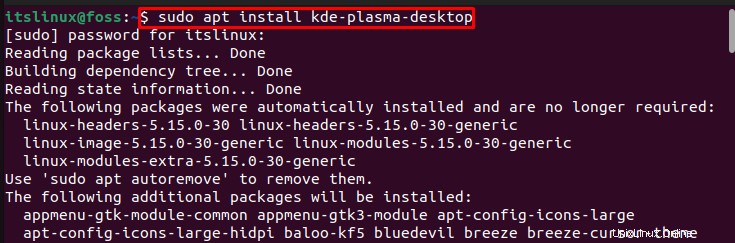
Semblable à KDE, la « configuration du package suivante » apparaîtra à l'écran. Cliquez sur "Ok ” pour continuer :
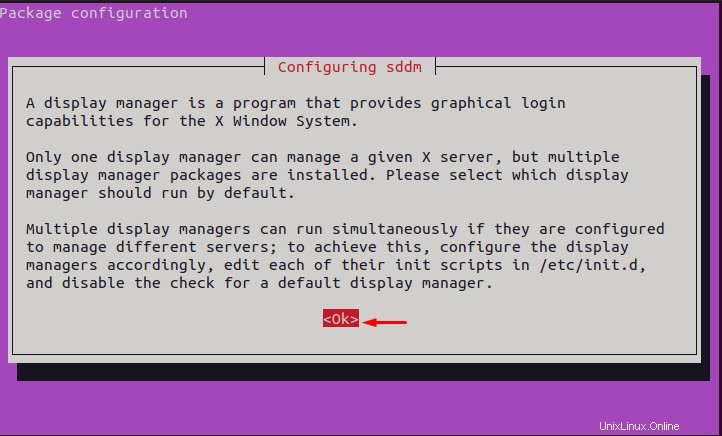
Choisissez votre "gestionnaire d'affichage par défaut" , car nous avons sélectionné "gdm3 " et appuyez sur " Entrée ” :
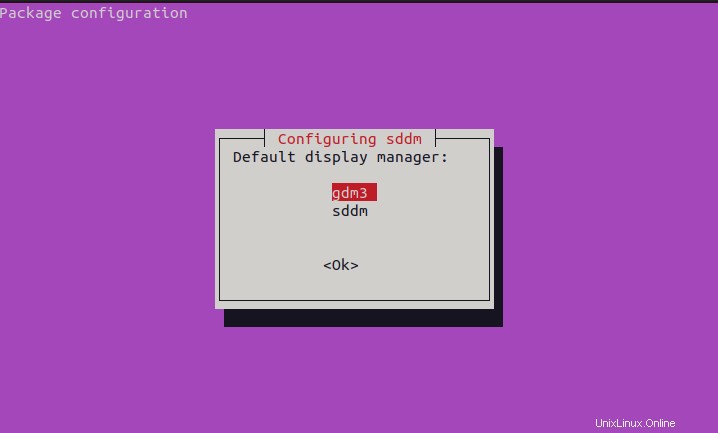
La sortie ci-dessous indique que KDE Plasma Desktop est installé et configuré avec succès sur notre Ubuntu 22.04 :
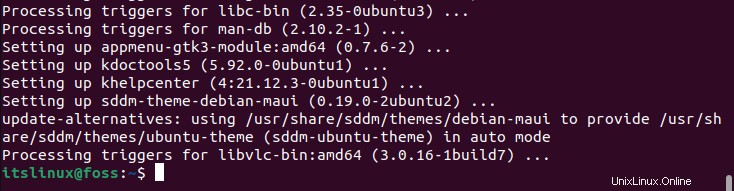
Étape 3 :Redémarrez le système Ubuntu
Après avoir installé le package KDE préféré, redémarrez le système :
$ sudo reboot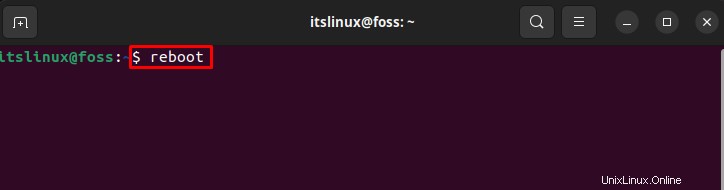
Passons maintenant à l'activation du bureau KDE sur Ubuntu 22.04.
Comment activer le bureau KDE sur Ubuntu 22.04
Après le redémarrage du système, KDE Plasma Desktop s'active automatiquement dans Ubuntu 22.04 :
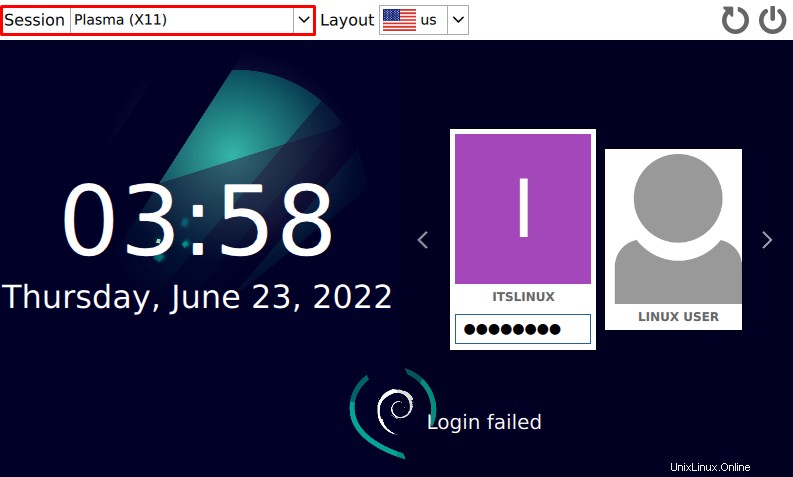
Cependant, si KDE n'est pas activé automatiquement, cliquez sur "Gear " et sélectionnez " Plasma (X11) ” parmi les options affichées. Fournissez les informations d'identification du mot de passe et connectez-vous :
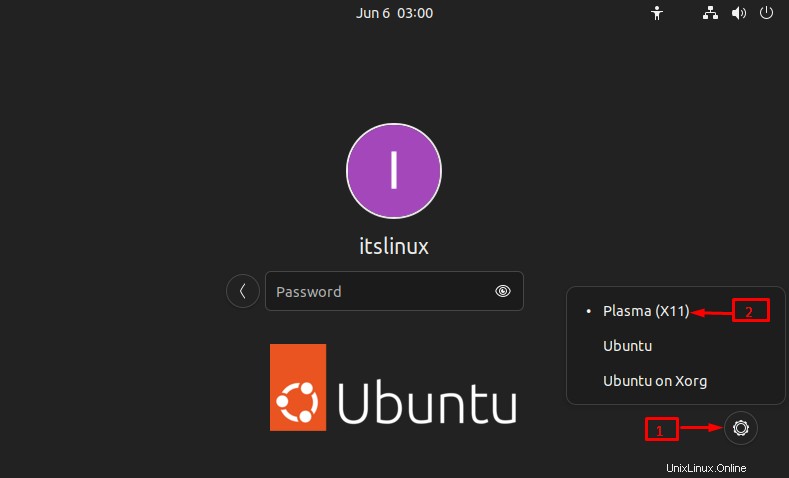
La sortie ci-dessous indique que nous nous sommes connectés avec succès à l'environnement de bureau KDE :
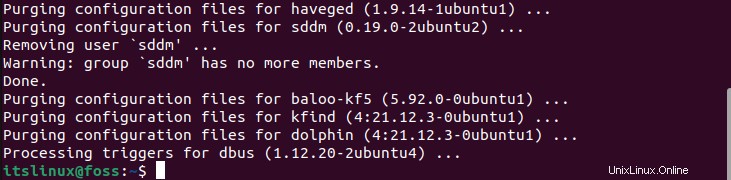
Voyons comment supprimer KDE d'Ubuntu 22.04.
Comment supprimer KDE d'Ubuntu 22.04
Exécutez la commande ci-dessous pour désinstaller le package KDE Standard :
$ sudo apt autoremove kde-standard --purge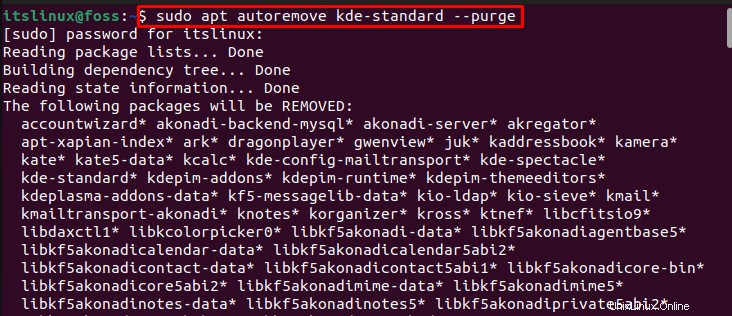
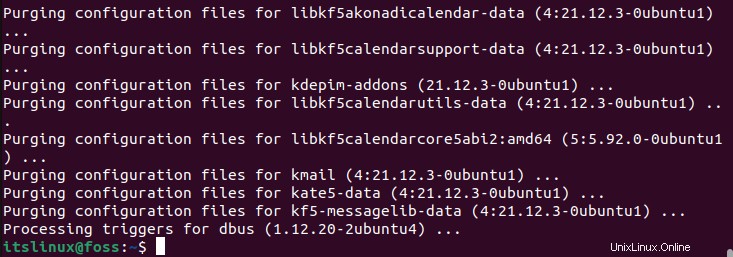
Pour désinstaller KDE Plasma Desktop, utilisez la commande donnée dans le terminal Ubuntu 22.04 :
$ sudo apt autoremove kde-plasma-desktop --purge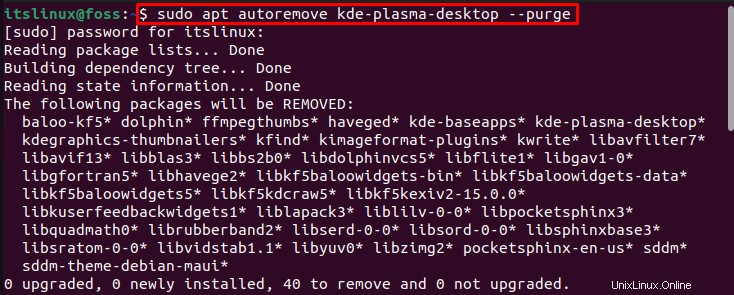
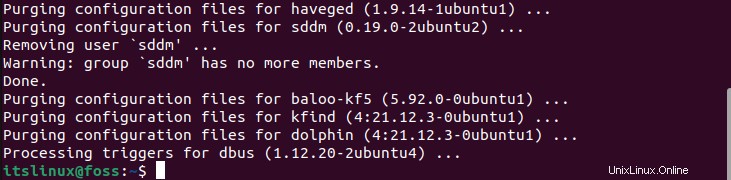
Nous avons acquis toutes les étapes nécessaires pour installer, activer et désinstaller KDE sur Ubuntu 22.04 .
Conclusion
Pour installer KDE sur Ubuntu 22.04, commencez par mettre à jour les packages système et installez le package KDE selon vos préférences. Pour installer la norme KDE package, utilisez le "$ sudo apt install kde-standard ” commande sur le terminal. Si vous souhaitez installer KDE Plasma Desktoppackage, exécutez le "$ sudo apt install kde-plasma-desktop ” commande sur le terminal. Dans cet article, nous avons efficacement expliqué les façons d'installer , activer et supprimer les environnements KDE sur Ubuntu 22.04 .